Hvis du regelmæssigt ser “Whoa! Google Chrome er gået ned ”meddelelse, der er sandsynligvis et problem på dit system. Et lejlighedsvis nedbrud kan ske, men regelmæssige nedbrud er sandsynligvis forårsaget af noget, du kan løse.
Hvis du er nysgerrig efter, hvor ofte Chrome går ned, kan du indtaste chrome: // nedbrud i din placeringslinje og tryk på Enter for at se en liste over nedbrud, og hvornår de opstod. Dette er kun en af Chromes mange skjulte krom: // sider.
Kør Googles fjernelsesværktøj til software
Google har netop lanceret et nyt værktøj, der hjælper dig med at rydde op i din Chrome-browser fra alt, hvad der forstyrrer normal drift.
Alt hvad du skal gøre er at navigere til www.google.com/chrome/srt/ og klikke på knappen Download nu.

Når den genstartes, vil det bede dig om at nulstille din browser, hvilket kan være meget nyttigt til at forhindre crash og andre problemer.
Kontroller for software, der er i konflikt
RELATEREDE: Sådan rettes Shockwave Flash-nedbrud i Google Chrome
Nogle software på din computer kan komme i konflikt med Google Chrome og få den til at gå ned. Dette inkluderer malware og netværksrelateret software, der forstyrrer Google Chrome.</ P>Google Chrome har en skjult side, der fortæller dig, om nogen software på dit system vides at være i konflikt med Google Chrome. Skriv. For at få adgang til det chrome: // konflikter i Chrome's adresselinje, og tryk på Enter.

Du kan også kontrollere den software, der går nedGoogle Chrome-side på Googles websted for en liste over software, der får Chrome til at gå ned. Siden indeholder instruktioner til løsning af konflikter med noget modstridende software.
Hvis du har modstridende software på dit system,bør du opdatere den til den nyeste version, deaktivere den eller fjerne den. Hvis du ikke er sikker på, hvilken software et modul er relateret til, kan du prøve at google navnet på biblioteket.
Scan efter malware
Malware kan også forstyrre Google Chrome ogfå det til at gå ned. Hvis du støder på regelmæssige nedbrud, skal du scanne din computer med antivirus-software som Microsoft Security Essentials. Hvis du allerede har installeret antivirus-software, kan du få en anden mening fra et andet antivirusprogram.

Løs flashnedbrud
Vi har fundet, at Flash-pluginet Chromeinkluderer kan forårsage, at det går ned i nogle tilfælde. Hvis du ser regelmæssige Shockwave Flash-nedbrud, kan du prøve at deaktivere det interne Flash-plugin og bruge det standard Flash-plugin i Google Chrome.
For instruktioner, skal du læse: Sådan rettes Shockwave Flash Crash i Google Chrome

Skift til en ny profil
Chrome-nedbrud kan være forårsaget af en beskadigetprofil. Du kan teste dette ved at oprette en ny profil fra Chromes skærm for indstillinger. Åbn siden Indstillinger fra Chrome's menu, og klik på Tilføj ny bruger under Brugere.
Skift til den nye profil, når du har oprettet den ogse om nedbrud fortsætter med at forekomme. Du kan logge ind på Chrome med din Google-konto for at synkronisere dataene fra din gamle profil. Google anbefaler dog, at du ikke kopierer nogen filer fra den gamle profilmappe manuelt - de kan være beskadigede og forårsage problemet.

Rettelse af systemfilproblemer
Google anbefaler at køre SFC.EXE / SCANNOW-program for at kontrollere for - og rette - problemer med beskyttede systemfiler på dit Windows-system, hvis du støder på nedbrud. For at gøre dette, find kommandoprompten i din Start-menu (tryk på Windows-tasten og skriv kommandoprompt), højreklik på den og vælg Kør som administrator.

Skriv følgende kommando i vinduet Kommandoprompt, og tryk på Enter:
SFC.EXE / SCANNOW
Windows scanner din computer for problemer med systemfiler, der løser alle problemer, den finder.
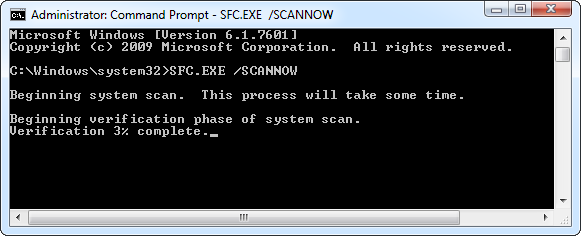
Hardwareproblemer kan også forårsage Chrome-nedbrud. Det kan være nødvendigt at teste din computers RAM og sikre, at den ikke er defekt.








